Skelbimas
Jei „Spotify“ naudojate „Android“, tai reiškia ne tik grojaraščių ir radijo stočių įkėlimą, tada tikrai praleidžiate keletą kitų nuostabių dalykų, kuriuos gali pritaikyti programa.
„Spotify“ siūlo daugybę papildomų funkcijų, apie kurias galbūt nežinote, tačiau tikrai turėtumėte pradėti naudoti, pradedant nuo papildomos paieškos iki integracijos su jūsų naršymo programine įranga. Čia yra geriausias pasirinkimas.
1. Išplėstinės paieškos
Naudodami „Spotify“ programos paieškos operatorius galite tikrai patobulinti norimą klausytis muziką. Galite apriboti savo paieškos rezultatus pagal konkrečius atlikėjus, albumus, metus ar žanrus arba pamatyti tik naujus leidimus.
Kai kurie operatoriai, kuriuos norėsite naudoti, yra šie:
- menininkas: [vardas] - Peržiūrėkite tik atlikėjo rezultatus (pvz., Menininkas: „david bowie“).
- takelis: [vardas] - Peržiūrėkite tik tame pavadinime esančius takelius (pvz., Takelis: herojai).
- albumas: [vardas] - Peržiūrėkite tik albumus tokiu pavadinimu (pvz., Albumą: „stotis į stotį“).
- metai: [metai] arba metai: [metai-metai] - Žiūrėti tik tų metų ar metų diapazono išleidimus (pvz., Metai: 1974 arba metai: 1972–1978).
- IR, ARBA, arba NE - Peržiūrėkite rezultatus, kuriuose yra arba vienas, arba neįtraukkite (pvz., Bowie IR karalienė).
- žyma: nauja - Žiūrėti naujus leidimus.
- žanras: alternatyvus - Žiūrėkite tik rezultatus, pažymėtus konkrečiu žanru.
- Galite gauti dar konkretesnių rezultatų sujungti kelis operatorius per vieną paiešką (pvz., menininkas: „David Bowie“ metai: 1970–2016. NE. metai: 1981–2010).
Yra dar pora, tokių kaip etiketė, išleidusi įrašą. Patikrink „Spotify“ svetainė už visą sąrašą.
2. GPS integracija
Jei naudojate savo telefonas GPS navigacijai „Smartphone vs Sat Nav“: ar turėtumėte nusipirkti skirtą GPS įrenginį?Ar vis dar yra rimtų priežasčių nusipirkti specialų automobilyje sėdintį navigaciją arba nešiojamąjį GPS, skirtą naudoti lauke? Skaityti daugiau ir taip pat klausykitės „Spotify“ automobilyje, žinosite, kaip nepatogu, kai turite perjungti dvi programas.
„Spotify“ integracija su „Google“ priklausanti „Waze“ naršymo programa „Waze“ vs. „Google Maps“: kuri programa greičiau naršys namuose„Waze“ ir „Google Maps“ yra patikimos navigacijos programos, tačiau kuri iš jų yra geriausia? Skaityti daugiau rūpinasi tuo. Jie abu dirba sklandžiai. Galite laikyti „Waze“ kaip savo pagrindinę programą, o „Spotify“ muzikos valdiklius uždengti ekrano viršuje. Arba laikykite „Spotify“ pagrindiniame plane ir pamatykite kitą jūsų posūkį nuo „Waze“ perdangoje.

Tai taip paprasta ir beveik nereikia jokių sąrankų ar konfigūracijų. Tiesiog suaktyvinkite funkciją „Spotify“ nustatymuose, įdiekite Waze, ir tau gera eiti.
3. Bėgimas
„Spotify“ bėgimas buvo paskelbė su kai kuriomis fanfaromis prieš kelerius metus, todėl stebina, kad jis taip gerai paslėptas programoje.

Ši funkcija siūlo daugybę dinaminių grojaraščių - kuruojamų ar išbrauktų iš savo mėgstamiausių Kaip „Spotify“ rekomenduoti muziką, kuri jums patiksŠiame straipsnyje pateikiame penkis patarimus, kaip „Spotify“ geriau pažinti jus. Tai turėtų padėti „Spotify“ algoritmams rekomenduoti muziką, geriau tinkančią jūsų asmeniniam skoniui. Skaityti daugiau - palydėti jus į jūsų kasdienį bėgimą. Protu yra tai, kad programa naudoja jūsų telefono jutiklius, kad galėtų įvertinti, kaip greitai naudojatės. Tada pasirenkamos melodijos, kad atitiktų tempą. Norėdami naudoti „Bėgimą“, eikite į Naršykite> Grojaraščiai> Bėgimas tada pasirinkite grojaraštį.
4. Sąsajos spartieji klavišai
Ne taip sunku rasti kelią aplink „Spotify“ programą, nors yra keletas paslėptų nuorodų, kurios gali dar greičiau nuvesti jus į vietas.
- Du kartus bakstelėkite mygtuką Paieškos apatinėje juostoje ne tik atidaro Paieškos ekraną, bet ir paleidžia savo klaviatūrą.
- Ekrane Dabar groja bakstelėkite dainos pavadinimą tiesiai į albumą, kuriame jis rodomas.

- Braukite žemyn per grojaraštį arba ekraną „Muzika“ norėdami pamatyti įvairias filtravimo parinktis. Tai apima galimybę pamatyti tik grojaraščius, kuriuos atsisiuntėte naudoti neprisijungę.
- tas pats perbraukimo gestas grojaraštyje leidžia rūšiuoti takelius.
Ilgas spaudimas palaikomas beveik visur. Užuot bandę tiksliai paliesti mažytį trijų taškų mygtuką, palieskite ir palaikykite bet kurį takelį, kad pasirodytų visa eilė parinkčių.
5. Dainų žodžiai
Rašymo metu „Android Spotify“ programa neturi visiško, įmontuoto dainų žodžių palaikymo. Kelioms pasirinktoms dainoms ir albumams suteikia žodžius ir smulkmenas iš „Genius“ paslaugos. Paskambino Už dainų tekstai, jis pasirodo ant albumo viršelio ekrane Dabar groja, kai tik jis yra.

Geresnis sprendimas yra įdiegti Genijus programą iš „Google Play“ parduotuvės. Galite nustatyti, kad jis automatiškai nustatytų grojamą takelį ir parodytų jums dainų žodžius. Taip pat patikrinkite Musixmatch, kuris daro tą patį. Abi programos yra nemokamos.
6. Podcast'ai
Yra daug puikios „podcast“ programos, skirtos „Android“ 8 geriausios „Podcast“ programos, skirtos „Android“Ieškai geriausios „Podcast“ programos, skirtos „Android“? Mes įtraukėme į programas, kurios padeda atsisiųsti, atrasti, klausytis ir dar daugiau. Skaityti daugiau , o rimtam podcast'o entuziastams mes rekomenduotume juos visame „Spotify“.
Bet atsitiktiniam klausytojui „Spotify“ sukuria vaizdą. Pasirinkimas yra puikus, jei ne toks išsamus, kokį rasite kitur. Muzikos ir internetinių transliacijų, integruotų į tą pačią programą, patogumas yra tam tikras.

„Android“ programą taip pat galima naudoti norint klausytis transliacijų darbalaukio programoje, o to paprastai negalima padaryti. Įkelkite laidą į savo telefoną, tada spustelėkite Prijunkite prie įrenginio mygtuką ir pasirinkite savo kompiuterį (turite turėti „Spotify“ įdiegtą ir paleisti ir tame kompiuteryje).
7. Nuotolinio valdymo pultas
Prijunkite prie įrenginio parinktį, kurią rasite „Dabar groja“ ekrane, taip pat galite naudoti „Spotify“ programą paversti kito įrenginio nuotolinio valdymo pultu.
Kai klausotės „Spotify“ kitame įrenginyje, pvz., Kompiuteryje, televizoriuje ar PS4, turėtumėte laikyti programą atvirą savo telefone. Tada galite naudoti programą norėdami pamatyti, koks takelis groja, pereiti į priekį ir atgal ir sudaryti eilę į naujus grojaraščius.
8. Automatinis paleidimas
Turint dešimtis milijonų takelių srautui, nėra jokios priežasties, kodėl jūsų muzika turėtų sustoti vien todėl, kad pasiekėte grojaraščio pabaigą.
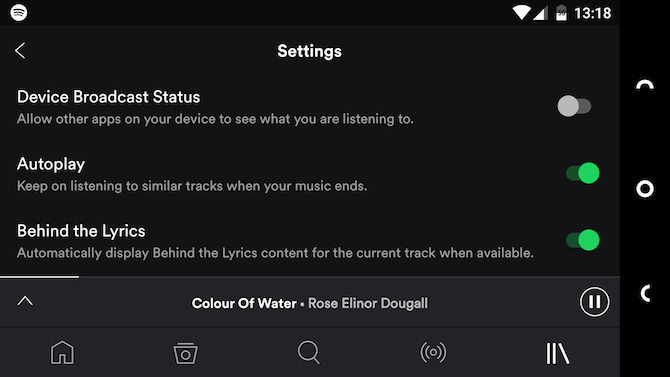
Tai yra automatinio žaidimo prielaida. Kai pasibaigs paskutinė jūsų grojaraščio daina, ji automatiškai pratęs panašios rūšies muziką, kol nuspręsite ją sustabdyti. Automatinis paleidimas turėtų būti įgalintas pagal numatytuosius nustatymus, bet jei jo nėra, eikite į „Nustatymai“, kad jį įjungtumėte.
9. Garso nustatymai
Daugelis žmonių laikosi numatytosios programos sąrankos, tačiau „Spotify“ turi keletą papildomų parinkčių, kurios gali pagerinti jūsų klausymąsi. Jie visi rasti „Nustatymuose“ ir pirmiausia pažvelgia į juos „Crossfade“.

Rasta skyriuje „Atkūrimas“, „Crossfade“ panaikina dabartinį ir sekantį įrašą ir yra išjungta pagal numatytuosius nustatymus. Norėdami sumažinti tylos laiką tarp dainų, įjunkite ją ir nustatykite ją kelioms sekundėms. Jei norite nepertraukiamai maišyti vakarėlyje, nustatykite ilgesnę 10 arba 12 sekundžių trukmę.
Tiesiog žemiau to yra Normalizuokite garsumą. Tai turėtų būti įjungta pagal numatytuosius nustatymus ir yra rekomenduojama. Normalizavimas atkuria visus takelius maždaug tuo pačiu garsumo lygiu.

Galiausiai ekrano apačios link yra ekvalaizeris. Bakstelėjus tai atidaroma nauja plokštė ir suteikiama galimybė tai padaryti sureguliuokite garso išvestį 4 geriausios „Android“ ekvalaizerio programos, skirtos garsui pagerintiNesvarbu, ar klausote dainų ar internetinių transliacijų „Android“ įrenginyje, jums reikia vienos iš šių nuostabių ekvalaizerio programų. Skaityti daugiau kad atitiktų jūsų pasirinktą stilių.
Pro patarimas: Kai naudojate ekvalaizerį, pabandykite nuleisti slankiklius, o ne pakelti, nes tai gali iškraipyti. Pvz., Jei norite padidinti žemų dažnių garsą ir diskutuoti, sumažintumėte vidutinio diapazono lygį.
10. Sumažinkite duomenų naudojimą
Jei nesate atsargūs, „Spotify“ gali greitai valgyti naudodama telefono duomenų planą. Laimei, jis turi keletą nustatymų, kuriuos galite pakeisti, kad būtų išvengta to.
Pirmiausia atsisiųskite muziką, kad galėtumėte klausytis neprisijungę. Atidarykite grojaraštį arba albumą ir bakstelėkite slankiklį šalia parsisiųsti. Toliau apsiribokite tik atsisiųstos muzikos klausymu, eidami į „Nustatymai“ ir įdėdami programą į Režimas neprisijungus. Turėsite dar kartą ją išjungti ir prisijungti bent kartą per 30 dienų, kad galėtumėte pasiekti atsisiųstus takelius.

Norėdami tęsti srautinį perdavimą, bet kuo mažiau naudoti duomenų, eikite į Nustatymai> Muzikos kokybė ir nustatyti Srautinio vaizdo kokybė į Normalus. Taip pat patikrinkite tai Atsisiųsti naudojant korinį yra nustatytas į Išjungta.
11. Bendrinimas socialiniame tinkle
„Spotify“ puikiai tinka dalintis savo skoniu muzikoje. Jis turi įmontuotą „Facebook“ ir muzikos atradimų tarnybos palaikymą Last.fm. Jei norite atjungti „Spotify“ paskyrą nuo „Facebook“, beje, tai galite padaryti tik per darbalaukio programą.
Nenorite bendrinti to, ko dabar klausotės? Eik į Nustatymai ir pasirinkite Asmeninė sesija.

Taip pat lengva rankiniu būdu pasidalyti tuo, ką klausote, su nuoroda į kitas internetines paslaugas. Bakstelėkite trijų taškų meniu mygtuką šalia takelio ar albumo ir pasirinkite Dalintis, tada pasirinkite, kur ir kaip norite bendrinti. Skelbimas „Facebook“ ar „Twitter“ automatiškai pridedamas #Dabar žaidžia.
Jūsų mėgstamiausios savybės?
„Spotify“ yra tiek daug, nei gali būti iškart akivaizdu. Kai kurios mažiau žinomos funkcijos padeda programai integruotis į beveik kiekvieną jūsų gyvenimo dalį.
Kokios yra jūsų mėgstamiausios „Spotify“ programos savybės ir ką jūs norėtumėte pamatyti ateityje? Prisijunkite prie mūsų komentaruose ir pasidalykite savo mintimis.
Andy yra buvęs spaudos žurnalistas ir žurnalo redaktorius, kuris 15 metų rašo apie technologijas. Per tą laiką jis prisidėjo prie nesuskaičiuojamų leidinių ir kūrė tekstų rašymo darbus didelėms technologijų bendrovėms. Jis taip pat pateikė ekspertų komentarus žiniasklaidai ir surengė diskusijas pramonės renginiuose.